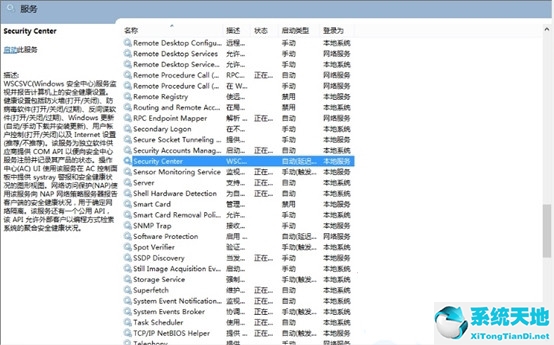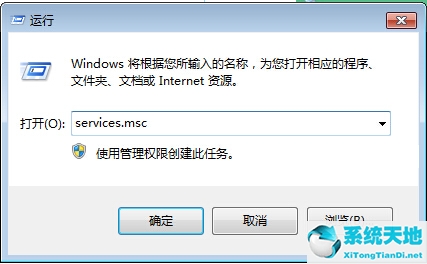WinXP系统怎么解除限制网速?WinXP系统解除限制网速的方法
更新日期:2023-08-13 11:03:23
来源:网友投稿
手机扫码继续观看

最近有WinXP系统用户反映,电脑的上网速度非常慢,慢到让用户都不能正常工作了。其实,如果上网速度非常慢的话,很有可能是因为电脑有设置了限制网速,我们只需将其解除即可。那么,WinXP系统怎么解除限制网速呢?下面,我们就一起往下看看WinXP系统解除限制网速的方法。
方法/步骤
1、点击开始选择运行,输入“gpedit.msc”-确定;

2、弹出窗口中单击计算机配置,然后单击管理模块;

3、再单击网络;
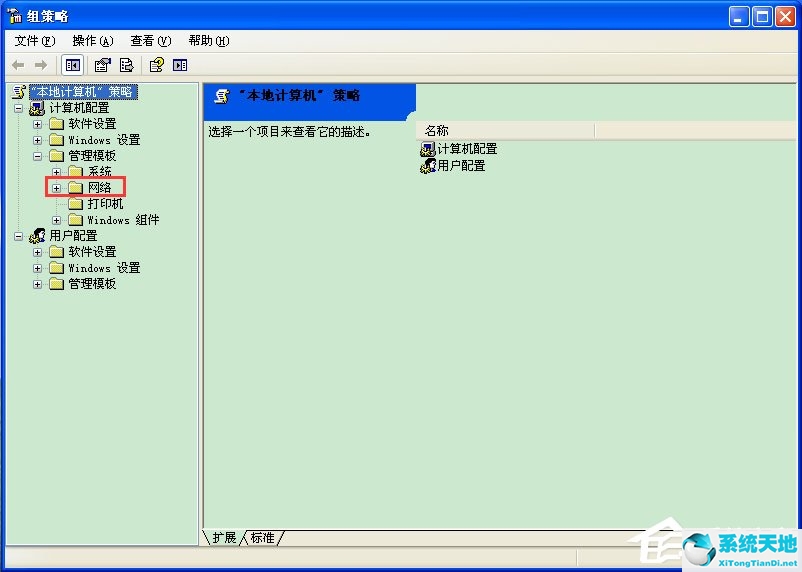
4、点击QoS数据包计划程序;

5、点击限制可保留带宽;
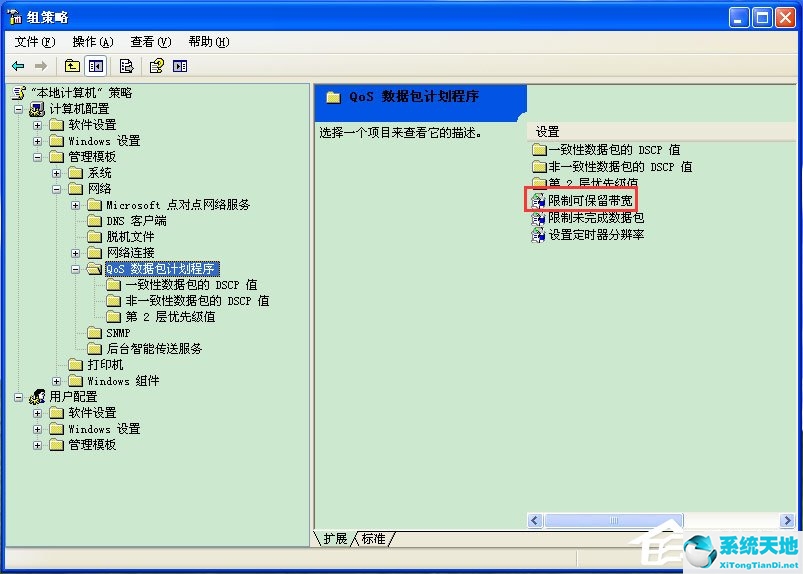
6、选择已启用,然后将带宽限制改为0%-选应用-确定,这样就可以了。
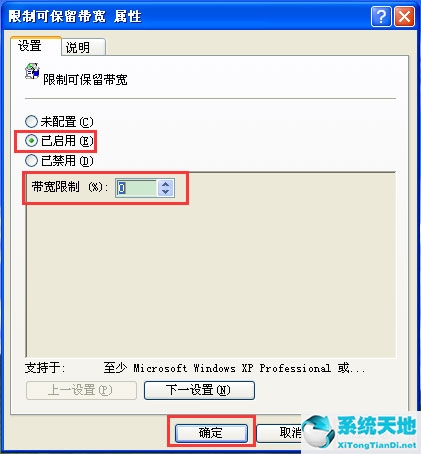
以上就是WinXP系统解除限制网速的方法,按照以上方法解除掉限制网速后,相信上网的速度立马就能变的飞快了。
该文章是否有帮助到您?
常见问题
- monterey12.1正式版无法检测更新详情0次
- zui13更新计划详细介绍0次
- 优麒麟u盘安装详细教程0次
- 优麒麟和银河麒麟区别详细介绍0次
- monterey屏幕镜像使用教程0次
- monterey关闭sip教程0次
- 优麒麟操作系统详细评测0次
- monterey支持多设备互动吗详情0次
- 优麒麟中文设置教程0次
- monterey和bigsur区别详细介绍0次
系统下载排行
周
月
其他人正在下载
更多
安卓下载
更多
手机上观看
![]() 扫码手机上观看
扫码手机上观看
下一个:
U盘重装视频